学习基础要求:
1、会Python。
版本要求:
1、电脑系统:Windows10(理论上Ubuntu或者Windows10和Windows11都可以)
2、Python版本:Python 3.8(理论上Python 3.6-3.9都可以)
3、OpenCV版本:OpenCV 4.8(理论上OpenCV 4.x都可以)
一、安装Python 3.8.5
最详细的Python安装教程,适合小白-CSDN博客
二、安装OpenCV 4.8
1、在 命令提示符 或者 cmd中

输入
cd/
pip install opencv-python==4.8.1.78 -i https://pypi.tuna.tsinghua.edu.cn/simple
三、安装PyCharm
PyCharm安装教程-CSDN博客
四、创建PyCharm项目
打开PyCharm
点击左上角三个横杠,然后,点击文件 -> 新建项目。

接着,填工程名称,工程存放位置等
注意,Python 路径 为Python解释器的路径请严格对照此路径。

若找不到AppData文件夹,直接键盘输入 \AppData,即可看到。

最后,创建工程。如下:

五、测试
双击项目,点击新建,点击Python文件

输入main,点回车

在main中输入以下代码:
import cv2 as cv
# 第一节课
def read_demo():
# 代码中用 imread (image read 的缩写)函数 读取一张图片
# imread 参数为 想要打开的图片路径、图片名称和后缀拼接而而成,指向要打开的图片
# 你需要替换成你想打开的图片
image = cv.imread('C:/Users/28267/Desktop/Python/Py_OpenCV481/python_opencv_quick_tutorial/image/3.jpg')
cv.imshow("输出图像显示窗口", resized_image)
cv.waitKey(0)
cv.destroyAllWindows()如果你把imread函数中的参数替换成你想打开的图片,且之前的配置正确。你将看到:

这是一个有详细注释的代码:
# 导入 cv2 模块并重命名为 cv
import cv2 as cv
# 第一节课 读取一张图片
# 创建一个函数 read_demo
def read_demo():
# 用 OpenCV 中的 imread (image read 的缩写)函数 读取一张图片
# imread 参数为 想要打开的图片路径、图片名称和后缀拼接而而成,指向要打开的图片
image = cv.imread('C:/Users/28267/Desktop/Python/Py_OpenCV481/python_opencv_quick_tutorial/image/011.png')
# 不能加载图像时的报错
if image is None:
print("错误: 未发现图像或者图像不能被加载.")
# imshow(image show 的缩写)函数 显示图像
# 参数1:窗口名称,参数2:要显示的图像
cv.imshow("input", image)
# 参数为0,表示一直显示图片
# 参数为正整数时表示显示的时间,1000,表示显示 1000毫秒 即1 秒
cv.waitKey(0)
# 关闭所有窗口
cv.destroyAllWindows()
# 主函数运行函数 read_demo
if __name__ == "__main__":
read_demo()好滴,环境配置这部分终于、终于写完了。




![[Golang] Context](https://img-blog.csdnimg.cn/img_convert/956311f4d1b61de33ee689706f4d28b7.png)








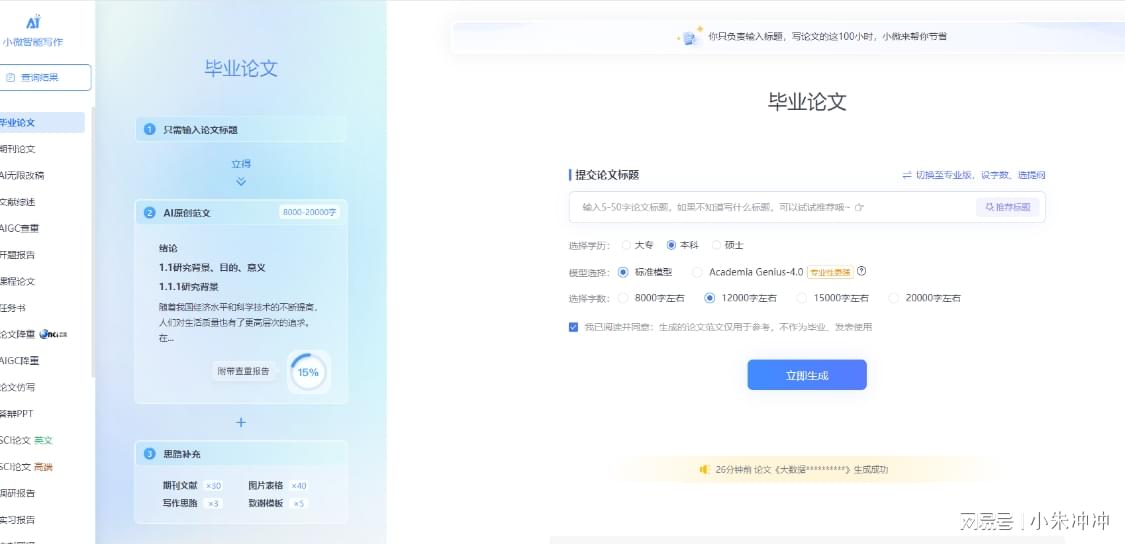




![[深度学习]Pytorch框架](https://i-blog.csdnimg.cn/direct/6b1dbffc9ae94527a201f08c9e6517e8.png)
